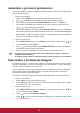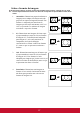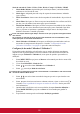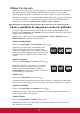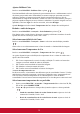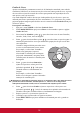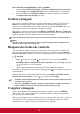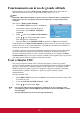User Guide
31
Ajustar Brilliant Color
Realce o menu IMAGEM > Brilliant Color e prima / .
Esta funcionalidade utiliza um algoritmo de processamento da cor e melhoramentos a nível
de sistema para permitir maior luminosidade ao mesmo tempo que apresenta cores mais
realistas e vibrantes na imagem projectada. Permite um aumento superior a 50% da
luminosidade em imagens de tom médio, comuns em vídeo e em cenas naturais, para que o
projector reproduza imagens em cores realistas e verdadeiras. Se preferir imagens com essa
qualidade, seleccione Ligar. Se não for necessário, seleccione Desligar.
Quando Desligar está seleccionado Temperatura de Cor a função não está disponível.
Reduzir o ruído da imagem
Realce o menu IMAGEM > Avançado > Noise Reduction e prima / .
Esta função reduz o ruído eléctrico da imagem causado por diferentes tocadores de media.
Quanto mais alta for a definição, menos será o ruído.
Seleccionar uma definição de Gama
Realce o menu IMAGEM > Avançado > Gama e seleccione uma definição premindo
/.
Gama refere-se ao relacionamento entre a fonte de entrada e a luminosidade da imagem.
Seleccionar uma Temperatura de Cor
Realce o menu IMAGEM > Avançado > Temperatura de Cor e prima /
As opções disponíveis para as definições de temperatura de cor* variam de acordo com o
tipo de sinal seleccionado.
1. T1: Com a temperatura de cor mais elevada, a definição T1 confere ao branco das
imagens o tom mais azulado de todas as definições.
2. T2: Confere um tom azulado ao branco das imagens.
3. T3: Mantém a coloração normal de branco.
4. T4: Confere um tom avermelhado ao branco das imagens.
*Acerca de temperaturas de cor:
Por diversas razões, existem muitos tons diferentes que são considerados "branco". Um dos
métodos mais comuns de representar a cor branca é conhecido como “temperatura de cor”.
Uma cor branca com uma temperatura de cor reduzida aparece como um branco
avermelhado. Uma cor branca com uma temperatura de cor elevada parece conter mais azul.
Seleccionar uma temperatura de cor preferida
1. Realce o menu IMAGEM > Avançado > Temperatura de Cor e seleccione T1, T2,
T3 ou T4 e prima MODE/ENTER.
2. Prima / para destacar o item que deseja mudar e ajuste os valores premindo
/
.
• Ganho de vermelhos/Ganho de verdes/Ganho de azuis: Ajusta os níveis de
contraste do Vermelho, Verde e Azul.
• Desvio de vermelhos/Desvio de verdes/Desvio de azuis: Ajusta os níveis de
contraste do Vermelho, Verde e Azul.